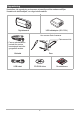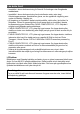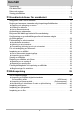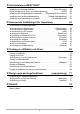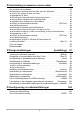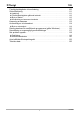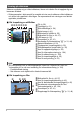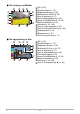Sw Digitalkamera Instruktionshäfte Tack för att du köpt en produkt från CASIO. • Läs noga igenom försiktighetsåtgärderna i detta instruktionshäfte, innan produkten tas i bruk. • Spara instruktionshäftet på ett säkert ställe för framtida behov. • För allra senaste information angående produkten hänvisar vi till EXILIM:s officiella webbsajt på http://www.exilim.
Uppackning Kontrollera vid uppackning av kameran att samtliga artiklar nedan medföljer. Kontakta din återförsäljare, om något skulle saknas. Digitalkamera USB-nätadapter (AD-C53U) Hur remmen fästs i kameran 2 Nätkabel USB-kabel Fäst remmen här. 1 * Formen på nätkabelns kontakt kan variera beroende på land eller geografiskt område.
Läs detta först! • Innehållet i denna bruksanvisning är föremål för ändringar utan föregående meddelande. • Innehållet i denna bruksanvisning har kontrollerats under varje steg i tillverkningsprocessen. Kontakta oss gärna, om du upptäcker någonting som verkar tvivelaktigt, felaktigt etc. • All kopiering av innehållet i detta instruktionshäfte, delvis eller i sin helhet, är förbjuden. Utöver för personligt bruk är allt annat bruk av innehållet i denna bruksanvisning utan tillstånd från CASIO COMPUTER CO.
Innehåll Uppackning . . . . . . . . . . . . . . . . . . . . . . . . . . . . . . . . . . . . . . . . . . . . . . . . Läs detta först! . . . . . . . . . . . . . . . . . . . . . . . . . . . . . . . . . . . . . . . . . . . . . . Delar och reglage . . . . . . . . . . . . . . . . . . . . . . . . . . . . . . . . . . . . . . . . . . . Visning på skärmen . . . . . . . . . . . . . . . . . . . . . . . . . . . . . . . . . . . . . . . . . . ❚❙ Grundinstruktioner för snabbstart ... ... ... ...
❚❙ Användning av BEST SHOT 47 Inspelning av skarpare stillbilder . . . . . . . . . . . . . . . . . . . (Multi-SU-zoom) Digital korrigering av över- och underexponering . . . . . . . . . . . . . . (HDR) Inspelning med höghastighet för nattscen . . .(Höghastighet för nattscen) Inspelning med snabb skakdämpning . . . . . . . . . (Snabb skakdämpning) Inspelning med prioritering av ansikten . . . . . . . . . . . .(Snabbt bästa val) .. .. .. .. ..
❚❙ Användning av kameran med en dator 76 Hur en dator kan användas ... . . . . . . . . . . . . . . . . . . . . . . . . . . . . . . . . . . . . 76 Användning av kameran med en dator som kör Windows . . . . . . . . . . . . . . 77 ❚ ❚ ❚ ❚ ❚ ❚ ❚ Visning och lagring av bilder i en dator . . . . . . . . . . . . . . . . . . . . . . . . . . . . . . . . Uppspelning av filmer . . . . . . . . . . . . . . . . . . . . . . . . . . . . . . . . . . . . . . . . . . . . .
❚❙ Övrigt 105 Försiktighetsåtgärder vid användning . . . . . . . . . . . . . . . . . . . . . . . . . . . . . 105 Strömförsörjning. . . . . . . . . . . . . . . . . . . . . . . . . . . . . . . . . . . . . . . . . . . . . . .111 ❚ ❚ ❚ ❚ Laddning . . . . . . . . . . . . . . . . . . . . . . . . . . . . . . . . . . . . . . . . . . . . . . . . . . . . . . .111 Försiktighetsåtgärder gällande batteriet . . . . . . . . . . . . . . . . . . . . . . . . . . . . . . 112 Byte av batteri . . . . . . . . . . . . . . . .
Delar och reglage Sidnumren inom parentes hänvisar till de sidor där respektive detalj förklaras närmare. Framsida Baksida 1 23 5 6 78 bo bp bq br 4 1 Ram (s. 13). 2 LED-lampa (s. 55) 3 Objektiv 4 Mikrofon (s. 15, 46) 5 Högtalare 6 Skärm (s. 9, 104) 7 Bakre lampa (s. 19, 22, 28, 30) 8 Avtryckare (s. 30) 9 Remhål (s. 2) bl bm bn bk 9 bkStrömbrytare [p] (s. 28) blMinneskortsfack (s. 26, 114) bmÅterställningsknapp (s. 118) bnLucka till minneskortfack (s. 26) boHDMI-utgång [HDMI OUT] (mikrojack) (s.
Visning på skärmen Skärmen använder sig av olika indikatorer, ikoner och värden för att upplysa dig om kamerans tillstånd. • Skärmexemplen i detta avsnitt är avsedda att visa var på skärmen olika indikatorer och siffror kan uppträda i olika lägen. De representerar inte visningar som faktiskt uppträder på skärmen. . Vid inspelning av stillbilder 1 2 3 4 567 br bq bp bo bn bm bl bk • 1Flik (s. 28) 2Fokusläge (s. 61) 3Självutlösarläge (s. 54) Digital zoom (s. 41) 8 4 5Bildstorlek för stillbild (s.
. Vid visning av stillbilder 1 2 3 4 bo bn bm bl bk 9 8 1Flik (s. 28) 2Skyddsindikator (s. 72) 5 3Mappnamn/filnamn (s. 95) för stillbild (s. 55) 6 4Bildstorlek 5Ikon för bildmeny (s. 67) 6Ikon för bilduppladdning (s. 86) 7Ikoner för bildbläddring (s. 32, 63) 7 8Batterinivåindikator (s. 23) 9Datum/tid (s. 24, 100) bkIkon för inspelningsläge (s. 28) blIkon för informationsvisning (s. 104) bmRaderingsikon (s. 33) bnBildspelsikon (s. 67) boIkon för menyvisning (s. 71) .
Grundinstruktioner för snabbstart Möjligheter med CASIO-kameran CASIO-kameran erbjuder en rad användbara funktioner för att underlätta inspelning av digitala bilder, inklusive följande fem huvudfunktioner. Olika kamerautseenden Ramen kan öppnas och LCD-skärmen vridas till lägen som gör långvarig inspelning bekvämare och självinspelning enklare. Se sidan 13 för närmare detaljer. Enkel pekpanelsmanövrering Skärmen är en pekpanel som kan användas för olika manövreringar. Se sidan 16 för närmare detaljer.
Snabb och enkel bilduppladdning Kameran inkluderar inbyggd mjukvara (CASIO Connection powered by Eye-Fi) som kan installeras i en dator för enklare uppladdning av bilder till en internettjänst. Se sidan 85 för närmare detaljer. HDR-konst Med funktionen HDR-konst kombineras olika delar av en bildskur inspelad med olika exponeringar till en slutlig bild, varpå bildanalys med hög precision utförs för framställning av bilder som blir till riktiga konstverk. Se sidan 37 för närmare detaljer.
Ändring av kamerans utseende enligt inspelningsförhållanden Ramen kan öppnas eller stängas och skärmpanelen vridas runt för att anpassa kamerans utseende till aktuella inspelningsförhållanden. VIKTIGT! • Utsätt inte skärmen för kraftigt tryck, eftersom det kan göra att den skadas. • Vidrör aldrig objektivet med fingrarna. Fingeravtryck, smuts eller annan främmande materia på objektivet kan leda till att kameran inte fungerar som den ska.
Vridning av skärmen Följ anvisningarna nedan för att vrida runt skärmen. ANM. • Medan skärmpanelen hålls enligt bilden nedan kan den vridas medurs 180 grader eller moturs 90 grader. • Skärmpanelen kan även roteras medan ramen är stängd. 1. Håll kameran såsom bilden visar. 2. Håll fast ramen ordentligt och vrid försiktigt skärmpanelen i önskad riktning.
Val av kamerautseende Det är möjligt att öppna ramen och/eller vrida runt skärmen för att skapa lämpligt kamerautseende. Normal inspelning Spela in med skärmen vänd i motsatt riktning mot objektivet. Vid inspelning av film Öppna ramen 90 grader och håll i ramen. Det går även att spela in med kameran upp och ner, om så önskas. Stående inspelning / Självinspelning Rikta skärmen och objektivet åt samma håll och fäll ut ramen i cirka 30 graders vinkel, så att kameran kan ställas på ett bord e.dyl.
VIKTIGT! • Se till att inte fingrarna blockerar eller är för nära LEDlampan. Fingrar som är i vägen kan orsaka oönskade skuggor vid inspelning. Användning av pekpanelen Kamerans skärm är en pekpanel. Genom att röra vid skärmen med fingrarna är det möjligt att utföra olika manövreringar enligt nedan. Peka Berör skärmen kortvarigt med ett finger. Peka på skärmen för att välja en ikon eller en menypost eller för att ändra inställningar. Håll pekande Håll ett finger tryckt mot skärmen.
För ihop Håll tummen och pekfingret mot skärmen och för ihop dem. Använd för ihop till att förminska en skärmbild. VIKTIGT! • Använd aldrig ett spetsigt eller hårt föremål till skärmmanövrering. Det kan göra att skärmen skadas. • Pekpanelen är tryckkänslig. Se till att trycka tillräckligt hårt på panelen när den används för manövrering. ANM. • Applicering av separat inköpt LCD-skyddsfilm medför att skärmens manövreringskänslighet reduceras.
Börja med att ladda upp batteriet före användning. Det laddningsbara litiumjonbatteri som är inbyggt i kameran är inte laddat när kameran är ny. Följ anvisningarna nedan för att ladda batteriet, innan kameran tas i bruk. Batteriet kan laddas genom att använda någon av följande två metoder. • USB-nätadapter • Via USB-anslutning till en dator . Laddning via USB-nätadapter 1. Slå av kameran. Kontrollera att ingenting visas på kamerans skärm. Tryck annars på [p] (strömbrytare) för att slå av kameran.
5. Anslut USB-kabeln till kameran. Den bakre lampan börjar USB-nätadapter lysa röd för att ange att laddning startas. Den bakre lampan slocknar när laddningen USB-port är klar. • Fulladdning av ett helt urladdat batteri tar Liten kontakt cirka 130 minuter.
. Laddning via USB-anslutning till en dator Batteriet i kameran laddas alltid medan kameran är ansluten direkt till en dator via medföljande USB-kabel. • Beroende på datorns inställningar kan det hända att batteriet inte går att ladda via en USB-anslutning. I så fall rekommenderas att USB-nätadaptern som medföljer kameran används istället. VIKTIGT! • Första gången kameran ansluts till en dator via en USB-kabel kan det hända att ett felmeddelande visas på datorn.
4. Anslut kameran till datorn medan datorn är påslagen. USB-port USB-kabel (medföljer kameran) Den bakre lampan på Stor kontakt kameran börjar lysa röd. Efter en liten stund slås kameran på automatiskt samtidigt som den bakre lampan börjar lysa USB-port bärnstensgul för att ange att laddning har startat. Den bakre lampan lyser grön Liten kontakt när laddningen är klar.
Arbetslägen för bakre lampa 5. Bakre lampa Lampans tillstånd Beskrivning Lyser bärnstensfärgad Laddning pågår Lyser röd Laddning pågår (Dataöverföring med dator stöds ej.) Blinkar röd Onormal omgivningstemperatur, batteriproblem (s. 111) eller laddning avbruten av timer Lyser grön Laddning avslutad eller avbruten Koppla loss USB-kabeln från kameran och därefter från datorn efter avslutad laddning. ANM.
Kontroll av aktuell batterinivå Allteftersom batterispänningen försvagas anger en batteriindikator på skärmen den aktuella nivån enligt nedan. Nivå Hög Batteriindikator Indikatorfärg Låg * Cyanblå * * Gul * * Röd * Röd anger att batteriet är svagt. Ladda batteriet så snart som möjligt. Inspelning kan inte utföras medan visas. Ladda batteriet omedelbart. • Den kapacitet som batteriindikatorn anger ändras ibland vid omkoppling mellan inspelningsläge och uppspelningsläge.
Konfigurering av grundinställningar efter att kameran slagits på första gången Första gången kameran slås på visas en meny för inställning av skärmspråk, datum och tid på skärmen. Om datum och tid inte ställs in korrekt kommer felaktiga datumoch tidsdata att spelas in med bilderna. VIKTIGT! • Om din kamera är avsedd för den japanska marknaden, så visas ingen språkvalsmeny i steg 2 nedan. Utför i så fall åtgärderna under ”Specificering av skärmspråk (Language)” (s.
Vi hänvisar till följande sidor angående ändring av inställningarna, om ett misstag råkar göras vid inställning av skärmspråk, datum eller tid enligt åtgärderna ovan. – Skärmspråk: sidan 101 – Datum och tid: sidan 100 ANM. • Varje land bestämmer självt vilken lokal tid som ska gälla och om sommartid ska tillämpas, vilket betyder att dessa tider är föremål för ändringar.
Isättning av ett minneskort 1. Tryck på [p] (strömbrytare) för att slå av kameran och öppna sedan ramen (s. 13). 2. För in en nagel i fördjupningen på minneskortsluckan och dra luckan i pilens riktning för att öppna den såsom bilden visar. 3. Sätt i ett minneskort. Minneskortslucka Håll minneskortet med baksidan vänd uppåt (mot kamerans skärmsida) och skjut in det i minneskortfacket så långt det går tills det låses på plats med ett klickljud. Baksida Framsida 4.
Formatering (initiering) av ett nytt minneskort Ett nytt minneskort behöver formateras innan det används första gången. 1. Sätt i ett minneskort (s. 26). 2. Slå på kameran och peka på ”MENU”. • Om ”MENU” inte visas på skärmen, så peka på fliken för att ta fram det (s. 35). 3. Dra uppåt eller neråt tills ”Inställningar” syns och peka sedan på detta alternativ. 4. Peka på ”Formatera”. 5. Peka på ”Formatera” och peka sedan på ”Ja”. Formatering av isatt minneskort startar.
På- och avslagning av strömmen . För att slå på kameran Bakre lampa Tryck på [p] (strömbrytare). Kameran slås på, vilket anges av att den bakre lampan börjar lysa grön, och inspelningsläget aktiveras. Aktivering av inspelningsläge och uppspelningsläge För att aktivera uppspelningsläget. Peka på ”p” (uppspelning) eller peka på fliken och sedan på ”p” (uppspelning) medan kameran är i inspelningsläge. För att aktivera inspelningsläget. Peka på fliken på skärmen medan kameran är i uppspelningsläge.
Inspelning av en stillbild Kameran erbjuder ett antal olika inspelningslägen anpassade för olika inspelningsförhållanden och motiv (s. 36). I detta kapitel beskrivs allmänt tillvägagångssätt för inspelning i automatiskt inspelningsläge. Val av automatiskt inspelningsläge Välj ett av två automatiska inspelningslägen (Auto eller Auto Premium) i enlighet med aktuella behov för digital fotografering. Auto Detta är det normala läget för automatisk inspelning.
Inspelning av en stillbild 1. Rikta kameran mot motivet. Filmkapacitet (inspelningstid) Stillbildskapacitet (antal bilder) Om inspelningsläget Auto Premium används, så visas en text längst ner till höger på skärmen som beskriver den typ av bild som kameran har registrerat. • Peka på tecknet ”+” eller ”–” ovanför zoomstapeln för att ändra zoomfaktor (s. 41). Typ av bild – Vidvinkel 2. Zoomstapel + Telefoto Tryck in avtryckaren halvvägs för att fokusera bilden.
Inspelning av en film Peka på ”b” (film) för att starta filminspelning. Peka på ”c” (filmstopp) för att stoppa inspelning. Se sidan 44 för närmare detaljer. ”b” (film)/ ”c” (filmstopp) ANM. • Det är också möjligt att spela in en stillbild genom att peka på en punkt på skärmen (s. 54). • Det är möjligt att ange önskad bildstorlek för stilllbilder. Se sidan 55 för närmare detaljer. . Om bilden inte fokuseras ...
Visning av stillbilder Gör på följande sätt för att titta på stillbilder på kamerans skärm. • Vi hänvisar till sidan 63 angående uppspelning av filmer. 1. Peka på ”p” (uppspelning) för att aktivera uppspelningsläget. En stillbild som finns lagrad i minnet visas på skärmen. • Information gällande aktuell stillbild visas också (s. 10). • Det är även möjligt att dölja informationen för att enbart se stillbilden (s. 104). • Skärmbilden kan zoomas genom att peka på skärmen (s. 68).
Radering av stillbilder och filmer Om minnet blir fullt kan stillbilder och filmer som inte längre behövs raderas för att frigöra lagringsutrymme och spela in fler bilder. VIKTIGT! • Tänk på att en raderad fil (bild) inte kan återkallas. Radering av en enstaka fil 1. Aktivera uppspelningsläget och peka på ”ú” eller ”õ” för att ta fram den fil som ska raderas. 2. Peka på ”t”. • Om ”t” inte visas på skärmen, så peka på fliken för att ta fram det. 3. Peka på ”1 fil”. Den valda bilden raderas.
Försiktighetsåtgärder vid inspelning av stillbilder Operation • Om ett oönskat ljus skiner direkt på objektivet, så skugga objektivet med handen. Skärmen vid inspelning av stillbilder • Beroende på motivets ljusförhållanden kan det hända att skärmen reagerar långsammare än normalt och att digitala störningar uppstår på skärmbilden. • Den bild som visas på skärmen är avsedd för komponering av bilden. Den faktiska bilden spelas in i enlighet med det inspelningsläge som är valt för tillfället (s. 36).
Bildinspelning Vid pekning på skärmen i inspelningsläget visas poster för ändring av inspelningsinställningar på skärmen. . För att ändra inspelningsinställningar 1. Tryck på [p] (strömbrytare) för att slå på kameran och aktivera inspelningsläget. • Om kameran står i uppspelningsläget, så peka på ”r” (inspelning) för att aktivera inspelningsläget. [p] (strömbrytare) 2. ”r” (inspelning) Peka på en post vars inställning ska ändras.
Val av inspelningsläge Kameran erbjuder ett antal olika inspelningslägen. 1. Aktivera inspelningsläget och peka på ikonen för inspelningsläge (s. 29). • Om ikonen inte visas på skärmen, så peka på fliken för att ta fram den. 2. Peka på ikonen för det inspelningsläge som ska användas. Valt inspelningsläge aktiveras. Ikon för inspelningsläge Auto Normalt automatiskt inspelningsläge. Detta är det normala läget för inspelning (s. 29).
Inspelning av stillbilder digitalt behandlade för konstnärlig effekt (HDR-konst) Denna funktion använder sig av HDR-behandling för fotografering med ett högt dynamiskt omfång (s. 49), som omvandlar stillbilder till konstverk och erbjuder större uttrycksfullhet än konventionell fotografering. Normal bild HDR-konstbild 1. Aktivera inspelningsläget och peka på ikonen för inspelningsläge (s. 29). 2. Peka på ”A” (HDR-konst). 3. Tryck på avtryckaren för att starta bildinspelning.
. Ändring av konsteffektnivå Tre nivåer finns att välja mellan för tillämpning av konsteffekt. 1. Välj ”HDR-konst” som inspelningsläge. 2. Peka på ”ART +2”. 3. Peka på önskad nivå. • 0 (av) - +3 (stark) 4. Peka på ”OK”. Inspelning av panoramabild (Panoramasvep) Använd panoramasvep till att flytta kameran för att komponera flera bilder som sedan kombineras till en panoramabild. Denna funktion gör det möjligt att ta en betydligt vidare panoramabild än vad objektivets fysiska kapacitet medger.
5. Tryck in avtryckaren helt, så att en svepmarkör visas på skärmen. Flytta kameran sakta åt det håll som pilen på skärmen anger tills svepmarkören når andra änden av aktuellt rörelseomfång (d.v.s. ända till höger ände när kameran flyttas åt höger). • När svepmarkören har nått andra änden av rörelseomfånget börjar kameran att automatiskt Svepmarkör komponera en färdig panoramabild. • Bildkomponering startar också automatiskt efter att kameran har slutat flyttas under panoramainspelning.
• Vid inspelning av ett rörligt motiv kan det hända att kameran inte lyckas komponera panoramabilden ordentligt. • I inspelningsläget kopplas LED-lampan automatiskt ur. Användning av vinkutlösare för start av självutlösning (Vinkutlösare) Med hjälp av en rörelsesensor kallad vinkutlösare startar kameran automatiskt en nerräkning för självutlösning så fort den känner av en motivrörelse inom ett inramat område angivet på skärmen.
Inspelning med zoom Kameran är utrustad med olika typer av zoomar: HD-zoom, SU-zoom och digital zoom. Den maximala zoomfaktorn beror på vilken bildstorlek som är inställd. HD-zoom En större zoomkapacitet medges genom att en del av den ursprungliga bilden klipps ut och förstoras. SU-zoom Superupplösningsteknik används för att undertrycka bildförsämring. Digital zoom Mitten av bilden behandlas digitalt för att förstora bilden. 1.
. Zoomfaktor • Punkten för bildförsämring avgörs av aktuell bildstorlek (s. 55) och valt inspelningsläge (s. 36). Ju mindre bildstorlek, desto högre zoomfaktor kan användas innan punkten för bildförsämring nås.
Inspelning av självporträtt Kameran kan modifieras så att skärmen och objektivet är riktat åt samma håll. Det gör att bilden kan komponeras på skärmen vid inspelning av ett självporträtt med hjälp av självutlösaren. • Välj inspelningsläget ”Auto” eller ”Auto Premium” vid användning av självutlösaren till att ta ett självporträtt. 1. Vrid runt skärmpanelen, så att skärmen är riktad åt samma håll som objektivet (s. 13). 2. Välj ”Auto” eller ”Auto Premium” som inspelningsläge (s. 29). 3.
Inspelning av en film Följande anvisningar beskriver tillvägagångssätt för att spela in en film. • En film kan spelas in medan något av följande inspelningslägen är valt. – Auto – Auto Premium – BEST SHOT (Höghastighet för nattscen) 1. ”MENU” Aktivera inspelningsläget och peka på ”MENU”. • Om ”MENU” inte visas på skärmen, så peka på fliken för att ta fram det. 2. Dra uppåt eller neråt tills ”Filmkvalitet” syns och peka sedan på det för att välja det. 3. Peka på en post vars inställning ska ändras.
5. Peka på ”b” (film). 6. Peka på ”c” (filmstopp) för att stoppa inspelning. Inspelningstid/ återstående inspelningstid Inspelning startar. • Enkanaligt ljud spelas också in vid filminspelning medan ”Full HD” eller ”HD” är valt som inställning för filmkvalitet. • Efter pekning på ”o” under pågående inspelning visas återstående inspelningstid och ”R”. Peka då en gång till på ”o” för att återgå till visning av förlöpt inspelningstid.
VIKTIGT! • Vid långvarig filminspelning blir kamerans hölje en aning varmt. Detta är helt normalt och tyder inte på något fel. • Ljud spelas också in på kameran tillsammans med full-HD och HD-filmer. Observera därför följande punkter vid filminspelning. – Se till att inte blockera mikrofonen med fingrarna e.dyl. – Inspelning av ett motiv på alltför långt avstånd från kameran resulterar i bristfällig ljudinspelning.
Användning av BEST SHOT BEST SHOT är en samling förinställda scenexempel, som kan användas för olika typer av inspelningsförhållanden. Om inställningen av kameran behöver ändras, så välj helt enkelt det scenexempel som bäst överensstämmer med rådande förhållanden. Kameran ställs då automatiskt in därefter. På så sätt kan risken för misslyckade bilder på grund av felaktiga inställningar av exponering och slutartid undvikas. . Inspelning av bilder med BEST SHOT 1.
Inspelning av skarpare stillbilder (Multi-SU-zoom) Multi-SU-zoom använder sig av superupplösningsteknik och flera seriebilder för att kunna erbjuda bilder med övergripande högre kvalitet och större skärpa. Vi hänvisar till sidan 42 angående detaljer kring zoomfaktor. • Vid inspelning med multi-SU-zoom kan kameran behöva extra mycket tid till behandling av bilddata mellan inspelningar. 1. Aktivera inspelningsläget och peka på ”b” (BEST SHOT). 2. Peka på scenen ”Multi-SU-zoom”. 3.
Digital korrigering av över- och underexponering (HDR) Med funktionen HDR (högt dynamiskt omfång) spelas en uppsättning seriebilder med olika exponeringsinställningar in och kombineras till en slutlig bild med korrigerad över- eller underexponering av motiv med olika ljusstyrkenivåer. 1. Aktivera inspelningsläget och peka på ”b” (BEST SHOT). 2. Peka på scenen ”HDR”. 3. Tryck på avtryckaren för att starta bildinspelning. • Efter att avtryckaren tryckts in visas meddelandet ”Upptagen... V.g. vänta...
Inspelning med höghastighet för nattscen (Höghastighet för nattscen) Vid inspelning med höghastighet för nattscen känner kameran automatiskt av aktuella inspelningsförhållanden. När avtryckaren trycks in spelar kameran in en skur av bilder och slår ihop dessa på ett sätt som minimerar bildsudd orsakat av för svagt ljus. 1. Aktivera inspelningsläget och peka på ”b” (BEST SHOT). 2. Peka på scenen ”Höghastighet för nattscen”. 3. Tryck in avtryckaren för att spela in bilden.
Inspelning med snabb skakdämpning (Snabb skakdämpning) En enkel tryckning på avtryckaren medför att kameran automatiskt spelar in flera bilder och kombinerar dessa, så att bildsudd på grund av kamerarörelser reduceras. 1. Aktivera inspelningsläget och peka på ”b” (BEST SHOT). 2. Peka på scenen ”Höghastighet för skakdämpning”. 3. Tryck in avtryckaren för att spela in bilden. • Efter att avtryckaren tryckts in visas meddelandet ”Upptagen... V.g. vänta...” på skärmen för att ange att inspelning pågår.
Inspelning med prioritering av ansikten (Snabbt bästa val) Vid användning av snabbt bästa val spelas en serie bilder in automatiskt, varpå kameran automatiskt väljer ut den bästa bilden baserat på ansikten med bildsudd och ansiktsuttryck (huruvida motivet ler eller blinkar). 1. Aktivera inspelningsläget och peka på ”b” (BEST SHOT). 2. Peka på scenen ”Höghastighet för bästa val”. 3. Tryck på avtryckaren för att starta bildinspelning. • Meddelandet ”Upptagen... V.g. vänta...” visas på skärmen.
Avancerade inställningar för inspelning Följande menyoperationer kan användas för att utföra olika inställningar av kameran. Användning av inspelningsmenyn . Exempel på menyanvändning 1. Aktivera inspelningsläget och peka på ”MENU”. En meny visas på skärmen. • Om ”MENU” inte visas på skärmen, så peka på fliken för att ta fram det. • Menyinnehållet skiljer sig åt mellan inspelningsläget och uppspelningsläget. 2. Dra uppåt eller neråt tills den post vars inställning ska ändras påträffas. 3.
Användning av pekavtryckare (Pekavtryckare) Atgärder Aktivera Läget REC * MENU * Pekavtryckare En stillbild kan spelas in enligt nedanstående anvisningar. 1. Peka på ”På”. 2. Rikta kameran mot motivet. 3. Peka på skärmen för att starta bildinspelning. Skärpan ställs in automatiskt och en bild spelas in på kameran. • Det är fortfarande möjligt att använda avtryckaren till att starta inspelning medan ”På” är valt för pekavtryckare. ANM.
Användning av LED-lampan (LED) Atgärder Aktivera Läget REC * MENU * LED Använd LED-lampan vid inspelning på platser med svag belysning. LED-lampans verkan blir sämre ju längre avståndet till motivet är. Auto LED-lampan tänds automatiskt vid mörka inspelningsförhållanden. På LED-lampan lyser alltid. Av LED-lampan tänds aldrig. VIKTIGT! • Tänd inte LED-lampan i närheten av en persons ögon och se till att ingen tittar direkt in i lampan.
• Tillgängliga bildstorlekar begränsas för vissa funktioner enligt nedan. Denna bildstorlek kan inte väljas efter att inspelningsläget HDR-konst 12 M, eller en BEST SHOT-scen (förutom Höghastighet för bästa val) har valts. 3:2 Val av någon av dessa inställningar efter att ”12 M” har valts i ett annat läge medför att inställningen av bildstorlek automatiskt ändras till ”10 M”.
Tips vid val av bildstorlek Tänk på att större bilder innehåller fler bildpunkter, vilket betyder att de tar upp större minnesutrymme. Stort antal bildpunkter Detaljrikare, men upptar mer minne. Bäst vid avsikt att skriva ut bilder i stort format (t.ex. affischformat). Litet antal bildpunkter Mindre detaljrikt, men upptar mindre minne. Bäst för bilder som ska skickas med e-post etc. • Vi hänvisar till sidan 123 angående detaljer kring bildstorlek och antal bilder som kan lagras.
Korrigering av bildens ljusstyrka (EV-skifte) Atgärder Aktivera Läget REC * MENU * EV-skifte Det går att manuellt justera bildens exponeringsvärde (EV-värde) före inspelning. • Omfång för exponeringskompensation: –2,0 EV till +2,0 EV • Enhet: 1/3 EV 1. Peka på önskad nivå. • Ändra EV-värdet till 0,0 för att koppla ur exponeringskompensation. –2,0 +2,0 Sänker EV-värdet. Ett lägre EV-värde är bäst för motiv med mörka färger och för inspelning utomhus en solig dag. 2. Höjer EV-värdet.
Justering av vitbalans (Vitbalans) Atgärder Aktivera Läget REC * MENU * Vitbalans Genom att justera vitbalansen i enlighet med rådande ljusförhållanden är det möjligt att undvika de blåktiga bilder som uppstår vid inspelning i mulet väder utomhus eller de grönaktiga bilder som uppstår vid inspelning under lysrörsbelysning. 1. Peka på önskad typ av vitbalans. Effekten av vald vitbalansinställning kan kontrolleras på skärmen. ‡ Auto vitbalans Kameran ställs in så att vitbalansen justeras automatiskt.
Specificering av ISO-känslighet (ISO) Atgärder Aktivera Läget REC * MENU * ISO ISO-känslighet är ett mätvärde för ljuskänslighet. AUTO Känsligheten ställs in automatiskt i enlighet med rådande förhållanden. ISO 100 Lägre känslighet Lång slutartid Mindre brus ISO 200 ISO 400 ISO 800 ISO 1600 Högre ISO 3200 känslighet Kort slutartid (För inspelning i svagt upplysta områden.) Viss kornighet (ökat digitalt brus) • Högre värden för ISO-känslighet tenderar att resultera i bilder med digitalt brus.
Val av ett fokusläge (Fokus) Atgärder Aktivera Läget REC * MENU * Fokus Genom val av optimalt fokusläge är det möjligt att uppnå bättre skärpa.
Användning av fokuslås Motiv för fokusering ”Fokuslås” är en teknik som kan användas till att komponera en bild där det motiv som ska fokuseras på inte befinner sig inom fokusramen i mitten av skärmen. 1. Anpassa fokusramen på skärmen till det motiv som ska fokuseras på och tryck sedan in avtryckaren halvvägs. Fokusram 2. Fortsätt att hålla avtryckaren halvvägs intryckt (så att fokusinställningen inte ändras) och flytta samtidigt kameran för att komponera bilden såsom önskas. 3.
Visning av stillbilder och filmer Visning av stillbilder Vi hänvisar till sidan 32 angående tillvägagångssätt för visning av stillbilder. Visning av en film 1. Peka på ”p” (uppspelning) för att aktivera uppspelningsläget. • Uppspelningsläget kan även aktiveras genom att peka på fliken och sedan på ikonen ”p” (uppspelning) som visas. 2. Peka på ”ú” eller ”õ” eller dra åt vänster eller höger över skärmbilden för att bläddra igenom filmer tills önskad film visas.
Manövrering av filmuppspelning Paus/start Peka på ”|” (paus) eller ”6” (start). Snabbspelning framåt/bakåt Peka under pågående uppspelning på ”{” (snabbspelning bakåt) eller ”}” (snabbspelning framåt). • Vid varje pekning på endera knapp höjs hastigheten för snabbspelning framåt eller bakåt. • Peka på ”6” för att återgå till normal uppspelningshastighet. Uppspelningsstopp Peka under pågående uppspelning på ”.”.
Redigering av en film på kameran (Filmredig.) Funktionen för filmredigering kan användas till att klippa ut en bestämd del av en film. 1. Aktivera uppspelningsläget och starta sedan uppspelning av den film som ska redigeras. 2. Peka på ”|” för att pausa uppspelningen vid den punkt där klippning ska ske. 3. Peka på ”~”. 4. Peka på det alternativ som anger vad som ska klippas bort. ¡ Föreg. klipp Allt från början av filmen till nuvarande position klipps ut. ¢ Nästa klipp 5.
Visning av panoramabild 1. Peka på ”p” (uppspelning) för att aktivera uppspelningsläget. 2. Peka på ”ú” eller ”õ” eller dra uppåt eller neråt för att ta fram önskad panoramabild. • Håll pekande på ”ú” eller ”õ” för att bläddra i snabbare takt. 3. Peka på ”6” för att spela upp panoramat. Panoramabilden rullas fram åt vänster, åt höger, uppåt eller neråt. Manövrering vid uppspelning Paus/start Peka på ”|” (paus) eller ”6” (start). Uppspelningsstopp Peka under pågående uppspelning på ”.”.
Uppspelning av ett bildspel på kameran (Bildspel) Bildspelsläget kan användas för automatisk genombläddring av samtliga bilder i kamerans minne. 1. Aktivera uppspelningsläget och peka på ”q” för att välja bildspelsläget. Bildspelet startar. • Om ”q” inte visas på skärmen, så peka på fliken för att ta fram det. ANM. • Ingen manövrering är möjlig medan bildspelet övergår från en bild till en annan.
Zoomning av en bild på skärmen Stillbilder kan zoomas på skärmen upp till förstoringsgraden 8X. • Faktiskt tillgängliga zoomfaktorer beror på storleken på den ursprungliga bilden. 1. Aktivera uppspelningsläget och peka på ”ú” eller ”õ” eller dra åt vänster eller höger för att ta fram önskad bild. 2. För isär tumme och pekfinger (s. 16) på bilden som visas för att förstora den. • Dra på en förstorad bild för att välja vilken del av bilden som ska visas. • För ihop tumme och pekfinger (s.
Visning av stillbilder och filmer på en teveskärm Anslut kameran till teven med hjälp av en separat inköpt HDMI-kabel. • Använd en separat inköpt HDMI-kabel märkt med logotypen till höger. 1. Öppna ramen (s. 13). 2. För in en nagel i fördjupningen på HDMIanslutningsluckan och dra luckan i pilens riktning för att öppna den såsom bilden visar. 3. Slå av kameran och anslut kameran till en teve med hjälp av en separat inköpt HDMI-kabel.
5. Slå på kameran. En fjärrmanövreringspanel visas på kamerans skärm. På teveskärmen visas en inspelad bild. • Innehållet på fjärrmanövreringspanelen beror på vilken typ av bild som visas på teveskärmen. 6. Peka på kamerans skärm för att utföra manövreringar. ANM. • Använd en HDMI-kabel med en kontakt kompatibel med HDMI-utgången (mikrojack) på kameran i ena änden och en kontakt kompatibel med HDMIingången på teven i andra änden.
Övriga uppspelningsfunktioner (uppspelning) Följande menyoperationer kan användas för att utföra olika inställningar av kameran. Användning av uppspelningsmenyn . Exempel på menyanvändning 1. Aktivera uppspelningsläget och peka på ”MENU”. En meny visas på skärmen. • Om ”MENU” inte visas på skärmen, så peka på fliken för att ta fram det. • Menyinnehållet skiljer sig åt mellan inspelningsläget och uppspelningsläget. 2. Peka på en post vars inställning ska ändras. 3.
Skyddande av en fil mot radering (Bildskydd) Atgärder Aktivera uppspelningsläget * MENU * Bildskydd Bilder kan skyddas för att förhindra oavsiktlig radering. • En skyddad bild är märkt med indikeringen ”›”. Alla filer På Alla filer skyddas. Alla filer Av Skyddet hävs för alla filer. Välj Valda filer skyddas eller skyddet hävs för valda filer. 1Peka på ”û” eller ”ü” eller dra uppåt eller neråt för att ta fram en bild som ska skyddas. 2Peka på en bild som ska skyddas, så att ”›” visas på bilden.
Rotering av en bild (Rotation) Atgärder Aktivera uppspelningsläget * MENU * Rotation 1. Peka på ”ú” eller ”õ” eller dra uppåt eller neråt för att ta fram en bild som ska roteras. 2. Peka på ”Rotera”. Bilden roteras 90 grader åt vänster (moturs). 3. Peka på ” ❮ ”, när bilden är inriktad på önskat sätt. ANM. • Rotation kan inte användas för panoramabilder. • Notera att själva bilddatat inte ändras vid denna åtgärd. Det är bara hur bilden visas på kamerans skärm som ändras.
Utskrift I en fotobutik e.dyl Ett minneskort innehållande bilder som ska skrivas ut kan tas till en fotobutik e.dyl. för utskrift. Med en skrivare En skrivare försedd med ett kompatibelt minneskortfack kan användas till att skriva ut bilder direkt från ett minneskort. Vi hänvisar till användardokumentationen som medföljer skrivaren angående detaljer. Med en dator Överför bilderna till en dator och använd sedan en separat inköpt programvara för utskrift.
. Utskrift med en Macintosh-dator 1. Följ anvisningarna under ”Anslutning av kameran till datorn och lagring av filer” (s. 89) för att lagra den bild som ska skrivas ut och ta sedan fram bilden på datorskärmen. 2. Klicka på ”Fil” och sedan på ”Skriv ut”. 3. Konfigurera utskriftsinställningar och klicka på ”Skriv ut”. Den valda bilden skrivs ut.
Användning av kameran med en dator Hur en dator kan användas ... Följande operationer kan utföras medan kameran är ansluten till en dator. Spara bilder på en dator och visa dem på datorskärmen • Spara bilder och ta fram dem manuellt (USB-anslutning) (s. 78, 89). • Valda bilder kan laddas upp till en internettjänst (CASIO Connection powered by Eye-Fi*) (s. 82). • Överför bilder till en dator automatiskt via en trådlös LAN-anslutning för visning (Eye-Fi) (s. 93).
Användning av kameran med en dator som kör Windows Installera lämplig programvara i enlighet med den version av Windows som används och vad som önskas göras. För att göra detta: Operativsystemversion Installera denna programvara: Se sidan: Spara bilder på en dator och där ta fram dem manuellt Windows 7, Windows Vista, Windows XP (SP3) Ingen installation krävs. 78 Spela upp filmer Windows 7, Windows Vista, Windows XP (SP3) Filmer kan spelas upp med hjälp av QuickTime 7.
. Datorsystemkrav för medföljande programvara Datorsystemkraven skiljer sig för olika programvaror. Vi hänvisar till filen ”Viktigt”, som ingår i varje program, angående detaljer. Information om datorsystemkrav återfinns även under rubriken ”Datorsystemkrav för medföljande programvara (gäller Windows)” på sidan 116 i denna bruksanvisning. . Att observera för användare av Windows • Med undantag för Adobe Reader kräver medföljande programvara administratörsbehörighet för att köras.
3. Använd den medföljande USB-kabeln till att ansluta kameran till en dator. USB-port USB-kabel (medföljer) Stor kontakt Kameran slås på automatiskt och batteriladdning startar (s. 20). • Med vissa datormodeller eller anslutningsförhållanden USB-port kan det hända att kameran inte slås på automatiskt. Tryck i så fall på [p] Liten kontakt (strömbrytare) för att slå på kameran.
8. Användare av Windows 7 eller Windows Vista: Klicka på ”Start” och sedan på ”Dokument”. Användare av Windows XP: Klicka på ”Start” och sedan på ”Mina dokument”. • Om det redan finns en mapp benämnd ”DCIM” i ”Dokument” (Windows 7, Windows Vista) eller ”Mina dokument” (Windows XP), så kommer nästa steg att överskriva denna. Om du vill bevara den existerande mappen ”DCIM”, så måste du ändra dess namn eller flytta den till ett annat ställe innan du utför nästa steg. 9.
Uppspelning av filmer Spela upp en film genom att först kopiera den till datorn och sedan dubbelklicka på filmfilen. Det kan hända att filmuppspelning inte är möjligt med vissa operativsystem. I så fall behöver separat tillgänglig programvara installeras. • Om det inte går att spela upp filmer, så gå till följande URL-adress för att ladda ner och installera QuickTime 7 på datorn. http://www.apple.com/quicktime/ .
Överföring av bilder från datorn till kamerans minne För att kunna överföra bilder från datorn till kameran behöver programmet Photo Transport från CD-ROM-skivan som medföljer kameran installeras i datorn. . För att installera Photo Transport 1. Ta fram CD-ROM-menyn och välj ”Photo Transport”. 2. Läs igenom informationen om installationsvillkor och systemkrav för installation i filen ”Viktigt” och installera sedan Photo Transport. . För att överföra bilder till kameran 1.
. För att överföra skärmklipp från datorn till kameran 1. Anslut kameran till datorn (s. 78). 2. Klicka på följande poster på datorn: Start * Alla program * CASIO * Photo Transport. Detta startar upp Photo Transport. 3. Ta fram den skärmbild varifrån ett skärmklipp ska överföras. 4. Klicka på knappen [Fånga in]. 5. Rama in det område som ska fångas in. Flytta muspekaren till det övre vänstra hörnet av området som ska fångas in och tryck sedan ner musknappen och håll den nertryckt.
. För att installera Virtual Painter 5 LE for CASIO 1. Välj ”Virtual Painter 5 LE for CASIO” på CD-ROM-menyn. 2. Klicka först på ”Viktigt” för att läsa aktuell information angående installation och datorsystemkrav och installera därefter programmet. Skriv in följande, när du under installationen uppmanas att ange ett serienummer. 11-08-900006-deeNEe VIKTIGT! • Observera följande punkter vid inmatning av serienumret. – Använd endast enbytestecken vid inmatning.
Uppladdning av bilddata till en internettjänst Genom att installera programvaran CASIO Connection powered by Eye-Fi som medföljer kameran i en dator är det möjligt att ladda upp bilddata (foton och filmer) till en internettjänst. . För att installera CASIO Connection powered by Eye-Fi i en dator 1. Starta upp datorn och anslut den till internet. • CASIO Connection powered by Eye-Fi kan inte installeras i en dator som inte är ansluten till internet. 2.
8. Konfigurera inställningar av internettjänst för de bilddata som ska laddas upp. Klicka på ikonen till höger om kameraikonen för EX-TR100 för att möjliggöra konfigurering av inställningar för uppladdning av bilddata till Picasa, Facebook, Flickr och andra populära internettjänster. • Vi hänvisar till hjälpmenyn i ”CASIO Connection powered by Eye-Fi” angående detaljer. 9. Koppla loss kameran från datorn efter avslutad konfigurering av inställningar.
5. Peka på ”OK” efter att alla bilder som ska laddas upp har valts. 6. Peka på ”Avsluta”. 7. Slå av kameran och använd sedan USB-kabeln som medföljer kameran till att ansluta kameran till datorn. CASIO Connection powered by Eye-Fi startar upp automatiskt varefter valda bilddata (foton och filmer) laddas upp till den internettjänst som har konfigurerats. • Den bakre lampan blinkar medan bilddata laddas upp. Vänta tills den bakre lampan har slutat blinka och koppla sedan loss USB-kabeln från kameran.
VIKTIGT! • Du måste ha Adobe Reader eller Adobe Acrobat Reader installerat i din dator för att kunna titta på innehållet i PDF-filer. Om du inte redan har Adobe Reader eller Adobe Acrobat Reader installerat ska du installera Adobe Reader från den medföljande CD-ROM-skivan. Användarregistrering Registrering kan utföras över internet. För detta behöver datorn naturligtvis kunna kopplas upp till internet. 1. Ta fram CD-ROM-menyn och klicka på knappen ”Register”.
Anslutning av kameran till datorn och lagring av filer VIKTIGT! • Kameran stöder inte drift med operativsystemet Mac OS 8.6 eller tidigare eller Mac OS X 10.0. Den medger endast användning tillsammans med Mac OS 9 eller Mac OS X (10.1, 10.2, 10.3, 10.4, 10.5 eller 10.6). Använd den standard-USB-drivrutin som följer med det medgivna operativsystemet. ANM.
3. Använd den medföljande USB-kabeln till att ansluta kameran till din Macintosh. USB-port USB-kabel (medföljer) Stor kontakt Kameran slås på automatiskt och batteriladdning startar (s. 20). • Med vissa datormodeller USB-port eller anslutningsförhållanden kan det hända att kameran inte slås på automatiskt. Liten kontakt Tryck i så fall på [p] (strömbrytare) för att slå på kameran.
. För att titta på kopierade bilder 1. Dubbelklicka på kamerans enhetsikon. 2. Dubbelklicka på mappen ”DCIM” för att öppna den. 3. Dubbelklicka på mappen med önskade bilder att visa. 4. Dubbelklicka på den bildfil vars innehåll ska visas. • Vi hänvisar till ”Minnesmappstruktur” på sidan 96 angående information om filnamn. • En bild som har roterats på kameran visas i ursprungligt (icke-roterat) tillstånd på Macintosh-skärmen.
Uppspelning av film Filmer kan spelas upp på en Macintosh-dator med hjälp av QuickTime, som följer med operativsystemet. Spela upp en film genom att först kopiera den till din Macintosh och sedan dubbelklicka på filmfilen. . Minimala datorsystemkrav för filmuppspelning De minimala systemkrav som anges nedan är nödvändiga för att kunna spela upp filmer inspelade med denna kamera på en dator. Operativsystem : Bildkvaliteten ”Full HD”: Mac OS X 10.4.
Visning av användardokumentation (PDF-filer) Du måste ha Adobe Reader eller Adobe Acrobat Reader installerat i din dator för att kunna titta på innehållet i PDF-filer. Gå i annat fall till webbplatsen för Adobe Systems Incorporated och installera Acrobat Reader. 1. Öppna mappen ”Manual” på CD-ROM-skivan. 2. Öppna mappen ”Digital Camera” och öppna sedan mappen för det språk vars instruktionshäfte du vill titta på. 3. Öppna filen benämnd ”camera_xx.pdf”. • ”xx” utgör språkkoden (exempel: camera_e.
VIKTIGT! • Inspelade bilder överförs via trådlös LAN-anslutning. Använd inte Eye-Fi-kortet eller koppla ur Eye-Fi-kortets kommunikation (s. 97) när du befinner dig i ett flygplan eller på någon annan plats där användning av trådlös kommunikation är begränsad eller förbjuden. • Eye-Fi-ikonen visas på skärmen medan alla följande tre villkor uppfylls: Eye-Fi-kort isatt, Eye-Fi-inställning ”På” och ”Tillstånd på” (s. 104).
Filer och mappar Kameran skapar en fil varje gång en stillbild tas, en film spelas in eller någon annan manövrering som innebär att data lagras utförs. Filer grupperas genom lagring i mappar. Varje fil och mapp har ett eget unikt namn. • Vi hänvisar till ”Minnesmappstruktur” (s. 96) angående detaljer kring hur mappar organiseras i minnet. Namn och maximalt tillåtet antal Exempel Varje mapp rymmer upp till 9 999 filer benämnda CIMG0001 t.o.m. CIMG9999. Filtillägget i filnamnet beror på aktuell filtyp.
. Minnesmappstruktur 100CASIO CIMG0001.JPG CIMG0002.MOV DCIM-mapp Inspelningsmapp Bildfil Filmfil 101CASIO 102CASIO Inspelningsmapp Inspelningsmapp DCIM . Stödda bildfiler • Bildfiler inspelade med denna kamera • DCF-kompatibla bildfiler Det kan hända att kameran inte kan visa en viss bild, även om den är DCFkompatibel. Vid visning av en bild som spelats in med en annan kamera kan det ta ganska lång tid innan bilden uppträder på denna kamerans skärm. .
Övriga inställningar (Inställning) I detta avsnitt beskrivs menyposter som kan användas till att ändra olika inställningar och utföra andra operationer i både inspelningsläget och uppspelningsläget. Vi hänvisar till sidan 53 angående detaljer kring menyoperationer. Justering av skärmens ljusstyrka (Skärm) Atgärder MENU * Inställningar * Skärm Välj lämplig ljusstyrka på skärmen enligt följande beskrivning.
Konfigurering av ljudinställningar på kameran (Ljud) Atgärder MENU * Inställningar * Ljud Startskärm Halvslutare Manövreringsljud kopplas in eller ur. Slutare Drift Drift Anger ljudvolym. Denna volyminställning används även vid videoutmatning (via HDMI-porten) (s. 69). Uppspelning Anger volym för ljudutmatning från filmer. Denna volyminställning används även vid videoutmatning (via HDMI-porten) (s. 69). Volym • Inställning av volymnivån 0 dämpar utmatningen.
Konfigurering av världstidsinställningar (Världstid) Atgärder MENU * Inställningar * Världstid Val av en resedestination Världstidsmenyn kan användas till att kontrollera vilken tid som gäller i en annan tidszon än den egna, till exempel vid en utlandsresa. Världstiden visar aktuell tid i 162 städer i 32 tidszoner runtom i världen. 1. Peka på ”Destination”. • Välj ”Hem” för att ändra geografiskt område och stad för tiden på den plats där kameran normalt används. 2. Peka på ”Stad”.
Val av tidsvisning Utför följande åtgärder för att ange den tid som visas på kameran för hemort respektive destination. 1. Peka på ”Tid”. 2. Peka på ”Hem” eller ”Destination”. Tidsinställningen för den plats som pekades på i föregående steg konfigureras. Inställning av kamerans klocka (Justera) Atgärder MENU * Inställningar * Justera 1. Peka på ett värde som behöver ändras (år, månad, dag, timme, minut). 2. Peka på ”8” eller ”2” för att ändra valt värde. • Ett datum från 2001 till 2049 kan anges.
Specificering av datumformat (Datumformat) Atgärder MENU * Inställningar * Datumformat Det går att välja bland tre olika format för datumvisning. Exempel: 10 juli 2012 ÅÅ/MM/DD 12/7/10 DD/MM/ÅÅ 10/7/12 MM/DD/ÅÅ 7/10/12 Specificering av skärmspråk (Language) Atgärder MENU * Inställningar * Language . Välj önskat skärmspråk. 1. Peka på ”Inställningar” på menyn. 2. Peka på ”Language”. 3. Dra uppåt eller neråt tills önskat språk påträffas och peka sedan på språket för att välja det.
Kalibrering av pekpanelen (Kalibr. pekp.) Atgärder MENU * Inställningar * Kalibr. pekp. Kalibrera pekpanelen, om en pekoperation inte ger önskat resultat eller om pekpanelen reagerar undermåligt. 1. Peka på ”Start”. 2. Peka i mitten på vart och ett av de fyra kryssen ”+”, när de visas på skärmen. Ta gott om tid på dig vid utförande av denna åtgärd och vänta tills nästa kryss visas. Meddelandet ”Klart” anger att kalibrering av pekpanelen är klar. • Peka försiktigt i mitten av varje kryss (+).
Formatering av det inbyggda minnet eller ett minneskort (Formatera) Atgärder MENU * Inställningar * Formatera Om ett minneskort är isatt i kameran, så formateras minneskortet vid utförande av följande åtgärder. Om inget minneskort är isatt, så formateras istället det inbyggda minnet. • Vid formatering raderas allt innehåll på minneskortet eller i det inbyggda minnet. En formatering kan inte återkallas.
Konfigurering av skärminställningar Ändring av skärmriktning Normalt känner kameran automatiskt av sin aktuella inriktning och ändrar riktningen på ikoner och inspelade bilder därefter. Notera dock att kameran kanske inte lyckas känna av sin inriktning korrekt, om den pekar rakt neråt. I sådana fall är det möjligt att tillfälligt ändra riktningen på ikoner och inspelade bilder. Denna inställning förblir gällande tills den ändras eller tills kameran slås av. 1. Aktivera inspelningsläget. 2.
Övrigt Försiktighetsåtgärder vid användning . Undvik användning under rörelse • Använd aldrig kameran för inspelning eller uppspelning medan du kör en bil eller annat fordon eller promenerar. Du utgör en trafikfara om du håller ögonen på skärmen. . Undvik att titta på solen eller skarpa ljus • Titta aldrig på solen eller någon annan kraftig ljuskälla genom kamerans sökare. Det kan orsaka synskador. . Skärm • Om skärmen skulle råka spricka, så se till att aldrig vidröra vätskan inuti skärmen.
. Vatten och främmande föremål • Vatten, andra vätskor eller främmande föremål (speciellt metallbitar) som tränger in i kameran skapar risk för brand och elstötar. Vidta omedelbart följande åtgärder så fort något av ovanstående symptom förekommer. Var speciellt försiktig när kameran används utomhus i regn eller snö, vid stranden eller intill en sjö eller i ett badrum. 1. Slå av kameran. 2. Om kameran drivs med USB-nätadaptern, så koppla loss nätkabeln från nätuttaget. 3.
. Reservkopiering av viktiga data • Gör alltid reservkopior av viktiga data i kamerans minne genom att överföra dem till en dator eller annan lagringsenhet. Tänk på att data kan raderas om det uppstår ett fel på kameran, vid reparation o.s.v. . Laddningsbart batteri • Försök aldrig ta isär kameran annat än för att ta ut det inbyggda batteriet när det är dags att kassera kameran. • Batteriet får endast laddas enligt de tillvägagångssätt och metoder som beskrivs i detta instruktionshäfte.
. Batterilivslängd • De kontinuerliga brukstider för batteriet som anges i detta instruktionshäfte avser den ungefärliga tid det tar innan kameran slås av till följd av låg batteristyrka vid användning av batteriet i normal temperatur (23 °C). De garanterar inte att du faktiskt kan använda batteriet under den angivna tidslängden. Batteriets faktiska brukstid påverkas i hög grad av omgivande temperatur, kamerans förvaringsförhållanden, förvaringstid m.m.
. Objektiv • Tryck inte för hårt vid rengöring av objektivytan. Det kan göra att objektivytan repas och orsaka felfunktion. • På vissa typer av bilder kan det ibland märkas en smärre förvrängning, t.ex. att linjer som borde vara raka är en aning böjda. Detta beror på egenskaperna hos objektivets linser och tyder inte på någon felfunktion hos kameran. . Skötsel av kameran • Vidrör aldrig objektivet med fingrarna.
. Övriga försiktighetsåtgärder Kameran blir aningen varm medan den används. Detta är helt normalt och tyder inte på något fel. . Upphovsrätter Utöver för eget personligt bruk är obehörig användning av stillbilder eller filmer av bilder vars rättigheter tillhör någon annan, utan tillstånd från rättighetsinnehavaren, förbjuden enligt gällande upphovsrättslagar. I vissa fall kan det hända att inspelning av offentliga uppträdanden, föreställningar, utställningar etc.
Strömförsörjning Laddning . Om den bakre lampan på kameran börjar blinka röd ... Om den bakre lampan börjar blinka röd under pågående laddning, så anger det att laddning inte kan fortsätta på grund av någon av nedanstående orsaker. Vidta i så fall lämplig åtgärd enligt beskrivningen nedan för att rätta till problemet och försök sedan starta laddning igen. Den omgivande temperaturen eller temperaturen på batteriet är onormalt hög eller låg.
Försiktighetsåtgärder gällande batteriet . Försiktighetsåtgärder vid användning • Batteriet har alltid en kortare brukstid vid kallt väder än vid en normal temperatur. Detta beror på batteriets egenskaper, inte kamerans. • Ladda batteriet på ett ställe där temperaturen ligger på mellan 5 °C och 35 °C. Utanför detta temperaturomfång kan laddning ta längre tid än normalt eller till och med misslyckas. .
Kassering av kameran Om kameran ska kasseras, så se noga till att först ta ut det inbyggda litiumjonbatteriet och lämna in det för återvinning. VIKTIGT! • Kamerans batteri är inbyggt och kan inte bytas ut av en lekman. Kontakta återförsäljaren eller en av CASIO auktoriserad serviceverkstad för att få batteriet utbytt. • Kontrollera att kameran är avslagen innan batteriet tas ut. • Den bakre skyddsplåten har vassa kanter. Se till att inte skada fingrarna vid dess borttagning. 1. Slå av kameran. 2.
7. Tryck på kanten av batteriet i den riktning som pilen anger och lyft sedan ut batteriet enligt bilden. . Försiktighetsåtgärder vid hantering av ett gammalt laddningsbart batteri • Isolera batteriets plus- och minuspoler med tejp e.dyl. • Ta inte bort skyddshöljet från batteriet. • Försök inte ta isär batteriet. Användning av ett minneskort Vi hänvisar till sidan 25 angående information om användbara minneskort och isättning av ett minneskort.
• Elektrostatisk laddning, elektriska störningar och andra fenomen kan göra att data på kortet förvanskas eller rentav förloras. Gör för säkerhets skull alltid en reservkopia av viktiga data på ett annat medium (CD-R/RW-skiva, hårddisk e.dyl.). . Försiktighetsåtgärder vid hantering av minneskort Vissa typer av minneskort kan medföra långsammare behandlingshastighet. Problem kan särskilt lätt uppstå vid sparning av högkvalitativa filmer (full-HD- eller HDupplösning).
Datorsystemkrav för medföljande programvara (gäller Windows) Datorsystemkraven skiljer sig för olika programvaror. Kontrollera noga kraven för den programvara du vill använda. Tänk på att de angivna värdena utgör minimikrav för att köra respektive program. De faktiska kraven kan vara högre, beroende på antalet bilder och storleken på bilderna som behandlas. Photo Transport 1.
Återställning av ursprungliga grundinställningar Tabellerna i detta avsnitt visar de ursprungliga grundinställningarna på menyer som visas i inspelningsläget och uppspelningsläget efter återställning av kameran (s. 103). • Ett streck (–) anger en post vars inställning inte återställs eller för vilken inget återinställningsvärde förekommer. VIKTIGT! • Beroende på vilket inspelningsläge som används kan det hända att vissa menyposter inte är tillgängliga. .
När problem uppstår ... Felsökning Problem Möjlig orsak och rekommenderad åtgärd Strömförsörjning Strömmen slås inte på. 1)Batteriet i en ny kamera är oladdat. Ladda batteriet innan kameran tas i bruk. 2)Batteriet i kameran är kanske urladdat. Ladda batteriet (s. 18). Om problemet kvarstår, så kontakta återförsäljaren eller en av CASIO auktoriserad serviceverkstad. Kameran slås plötsligt av. 1)Kameran har konstruerats så att den slås av automatiskt efter cirka fem minuter, om ingen manövrering utförs.
Problem Möjlig orsak och rekommenderad åtgärd LED-lampan tänds inte. 1)Ladda upp batteriet, om det är urladdat (s. 18). 2)LED-lampans funktion kopplas ur automatiskt vid inspelning med en BEST SHOT-scen, HDR-konst eller panoramasvepning. Välj ett annat inspelningsäge (s. 36). Kameran slås av under pågående nerräkning av självutlösaren. Batteriet är kanske urladdat. Ladda batteriet (s. 18). Bilden på skärmen ter sig oskarp. 1)Du använder kanske ”Närbild” för landskap eller porträtt.
Problem Möjlig orsak och rekommenderad åtgärd Uppspelning Färgerna på bilden som spelas upp skiljer sig från vad som visades på skärmen vid inspelning. Solljus eller ljus från någon annan ljuskälla lyser kanske rakt in i objektivet vid inspelning. Placera kameran så att solljus inte lyser rakt in i objektivet. Bilder visas inte. Kameran kan inte visa bilder som inte är kompatibla med standarden DCF och som spelats in på ett minneskort med hjälp av en annan digitalkamera. Bilder kan inte roteras.
Problem Möjlig orsak och rekommenderad åtgärd En språkvalsmeny visas på skärmen när kameran slås på. 1)Grundinställningarna har inte konfigurerats efter inköp av kameran eller ett urladdat batteri har kanske lämnats kvar i kameran. Kontrollera kamerainställningarna (s. 24, 100). 2)Ett problem med kamerans minnesdata har kanske uppstått. Utför i så fall återställning för att initiera kamerans inställningar (s. 103). Konfigurera därefter varje inställning på nytt.
Skärmmeddelanden ALERT Kamerans skyddsfunktion har kanske aktiverats på grund av att kameran är för varm. Slå av kameran och vänta tills den har svalnat, innan du försöker använda den igen. Svagt batteri. Batteriet är svagt. Det är något fel på minneskortet. Slå av kameran, ta ut minneskortet och sätt sedan i det i kameran igen. Om samma meddelande visas på nytt när kameran slås på igen, så formatera minneskortet (s. 103). Kort FEL VIKTIGT! • Formatering av ett minneskort raderar alla filer på kortet.
Kortet är låst. Låsomkopplaren LOCK på SD-, SDHD- eller SDXC-minneskortet isatt i kameran står i låst läge. Det går inte att lagra eller radera bilder på ett minneskort som är låst. LOCK Det finns inga filer. Det finns inga filer i det inbyggda minnet eller på minneskortet. Kortet är ej formaterat. Minneskortet isatt i kameran är inte formaterat. Formatera minneskortet (s. 103). Filen kan ej spelas.
Filmer Bildkvalitet (bildpunkter) / (ljud) Ungefärlig datahastighet (bildrutshastighet) Kapacitet för filminspelning i inbyggt minne (ca 34,8 MB*1) Kapacitet för filminspelning på Filstorlek för SD-minneskort 1-minutsfilm (1 GB*2) Full HD (1920x1080) (enkanaligt) 14,2 megabit/sekund (30 bildrutor/sekund) 18 sekunder 8 minuter 23 sekunder 106,5 MB HD (1280x720) (enkanaligt) 10,9 megabit/sekund (30 bildrutor/sekund) 24 sekunder 10 minuter 58 sekunder 81,8 MB HS240 (432x320) (utan ljud) 40,0 meg
Tekniska data Filformat Stillbilder: JPEG (Exif-version 2.3, DCF 2.0 standard) Filmer: MOV-format, enligt standarden H.
Slutartid Stillbild (Auto): 1/10 till 1/16000 sekund Stillbild (Auto Premium): 1 till 1/16000 sekund * Kan variera beroende på kamerainställning.
Ungefärlig batterilivslängd Samtliga värden nedan anger ungefärlig brukstid under normal temperatur (23°C) innan kameran slås av. Dessa värden kan dock inte garanteras. Låga temperaturer förkortar brukstiden.
. USB-nätadapter (AD-C53U) Inspänning 100 till 240 V växelström, 50/60 Hz, 100 mA Utspänning 5,0 V likström, 650 mA Tillåten driftstemperatur 5 till 35°C Yttermått 53 (b) x 21 (h) x 45 (d) mm (exkl.
CASIO COMPUTER CO.,LTD.